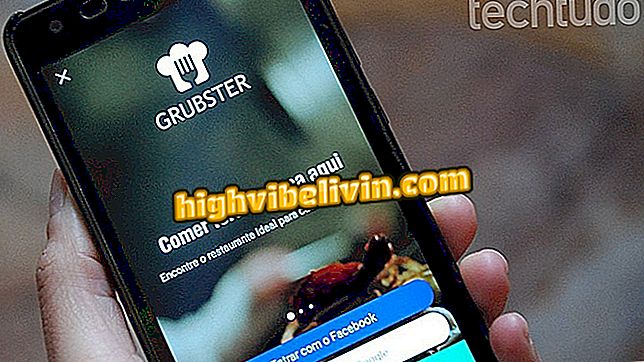İfadeleri InShot uygulamasıyla Instagram Stories'de nasıl yayınlayabilirim?
Instagram kullanıcıları InShot uygulaması ile fotoğraflarda cümleler yazabilir. İPhone (iOS) ve Android telefonlarda ücretsiz olarak indirilebilen araç, kişiselleştirilmiş metin ve yazı tipleriyle çekici yazı desenleri oluşturmak için idealdir. Yazma moduna ek olarak, filtreler ekleyebilir ve orijinal görüntünün parametrelerini değiştirebilir, ardından doğrudan Instagram ile paylaşabilirsiniz. Hikayelerde farklı kaynaklardan oluşan cümleleri göndermek için, InShot uygulamasını nasıl kullanacağınızı adım adım kontrol edin.
Instagram'ın kısa bir süre önce Hikâyelerde metin kullanımını yerel olarak serbest bıraktığını hatırlamakta fayda var. Fotoğraf ağının içindeki farklı harflerin nasıl kullanılacağını bu diğer eğiticide bakın.
Instagram Stoğlarında GIF'ler nasıl kullanılır?

Instagram Stories'inde anket nasıl yapılır
Adım 1. Telefonunuzun fotoğraf kütüphanesine erişmek için InShot uygulamasını açın ve "Fotoğraf" seçeneğine dokunun. Ardından, Hikayeler'de yayınlamak istediğiniz resmi seçin;

Instagram Hikayelerine gönderilecek fotoğrafı InShot'a aktarın
Adım 2. Görüntü boyutlandırma ekranına gitmek için "Tuval" üzerine tıklayın ve "9:16" seçeneğini seçin. Ardından beyaz vize simgesine dokunun;

Hikayeler görüntüsünü InShot'ta yeniden boyutlandırdıktan sonra, ekranın sağ alt köşesindeki simgeye tıklayarak işlemi onaylayın
Adım 3. "Metin" seçeneğini seçin. İfadenizi yazdığınızda, fotoğrafta görünecektir. Yeni bir yazı tipi ayarlamak için, aşağıdaki resimde gösterildiği gibi karakter simgesine dokunun;

InShot uygulamasıyla görüntülere metin ekleyebilir, renk ve yazı tipini özelleştirebilirsiniz.
Adım 4. İstediğiniz yazı tipini seçin ve vize simgesini tıklayın. Orijinal görüntüye filtreler ve efektler de ekleyebilirsiniz. Vize simgesine dokunarak gerçekleştirilen eylemleri her zaman onaylayın;

Resim düzenleme için InShot uygulamasında mevcut font, filtre ve efekt seçenekleri
Adım 5. Paylaşma seçeneklerini görüntülemek için, ekranın sağ üst köşesindeki ok simgesine dokunun. Ardından "Instagram" seçeneğini seçin;

InShot uygulaması, düzenlenen görüntüleri doğrudan sosyal ağlarda kaydeder ve paylaşır
Adım 6. "Geçmiş" seçeneğini seçin ve paylaşımı sonlandırın.

InShot, düzenlenmiş resmi Stories veya Instagram Feed'de paylaşma seçeneğine sahiptir.
Hikayelerinizi farklılaştırmak ve yayınlarınıza dikkat çekmek için ipuçlarını alın.
Hikayeleri nasıl yakınlaştırırım? Forumda keşfedin.